JDK, yang dikenal sebagai Java Development Kit, adalah komponen dasar Java. Ini digunakan untuk membangun aplikasi Java dengan menyediakan lingkungan inti untuk pengembangan perangkat lunak. Java adalah bahasa sumber terbuka dan tujuan umum yang sebagian besar digunakan untuk aplikasi game.
Java Development Kit (JDK) terdiri dari Java Virtual Machine (JVM) yang digunakan untuk pengembangan aplikasi. Selain itu, terdiri dari JRE, Java compiler, Java doc generator, dll. JDK 14 adalah versi 14 dari Java yang telah memperkenalkan beberapa fitur terbaru seperti alat paket, alokasi memori, streaming acara, dll.
Artikel ini akan memberi Anda pengetahuan yang luas untuk meningkatkan pembelajaran Anda tentang cara menginstal JDK 14 di Ubuntu 22.04.
Metode 1:Bagaimana cara menginstal JDK 14 di Ubuntu 22.04 dari file arsip?
Ubuntu tidak datang dengan paket JDK di repositori paket defaultnya. Namun, itu dapat diinstal pada rilis terbaru Ubuntu 22.04 dari file arsip JDK 14. Untuk memenuhi tujuan ini, ikuti proses langkah demi langkah yang disebutkan sebagai berikut:
Langkah 1:Perbarui repositori Sistem
Ini adalah praktik yang baik untuk memperbarui repositori resmi sistem untuk paket yang diperbarui/terbaru. Untuk tujuan ini, jalankan perintah berikut:
$ sudo apt update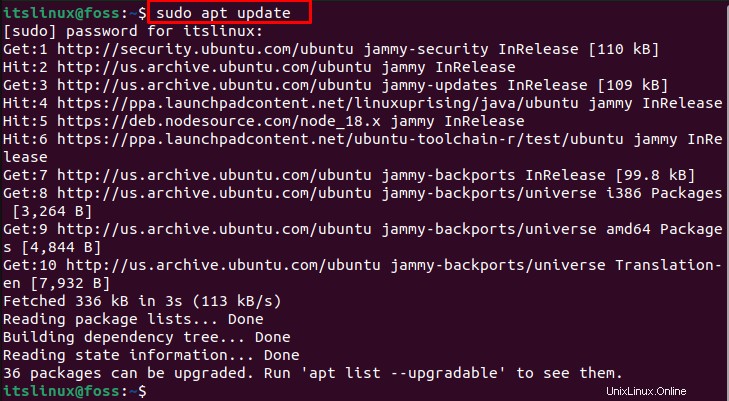
Repositori sistem diperbarui.
Langkah 2:Unduh file JDK 14 .tar (arsip)
Setelah memperbarui sistem, unduh file .tar JDK 14 menggunakan perintah di bawah ini sebagai berikut:
$ curl -O https://download.java.net/java/GA/jdk14/076bab302c7b4508975440c56f6cc26a/36/GPL/openjdk-14_linux-x64_bin.tar.gz
File .tar dari JDK 14 diunduh.
Langkah 3:Ekstrak file .tar JDK 14
Untuk mengekstrak file .tar (arsip) JDK 14 yang baru diunduh, jalankan perintah berikut:
$ sudo tar xvf openjdk-14_linux-x64_bin.tar.gz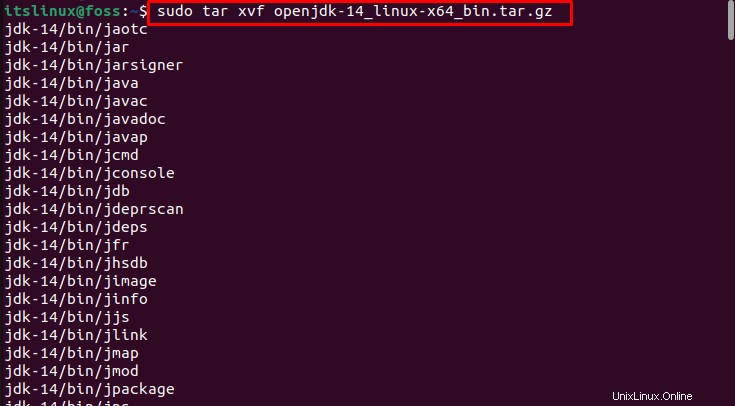
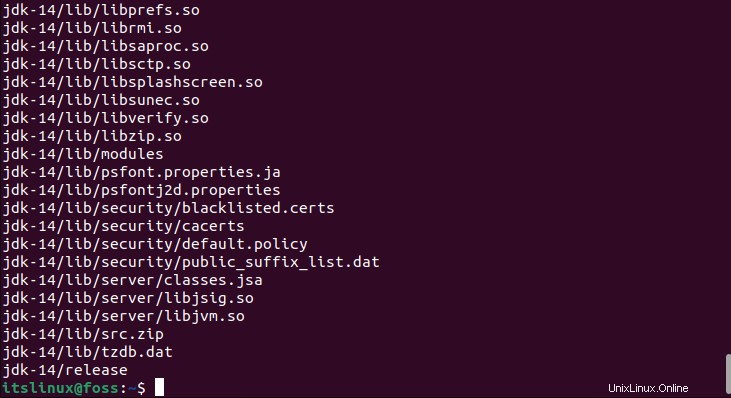
Langkah 4:Konfigurasikan lingkungan Java
Setelah mengekstrak file arsip JDK 14, konfigurasikan lingkungan Java di Ubuntu 22.04. Untuk memenuhi tujuan ini, pindahkan folder hasil ekstrak JDK-14 ke direktori opt:
$ sudo mv jdk-14 /opt/
Sekarang, jalankan perintah profil berikut:
$ sudo tee /etc/profile.d/jdk14.sh <<EOFTambahkan jalur variabel berikut untuk JDK 14 di file skrip JDK14:
> export JAVA_HOME=/opt/jdk-14
> export PATH=\$PATH:\$JAVA_HOME/bin
> EOF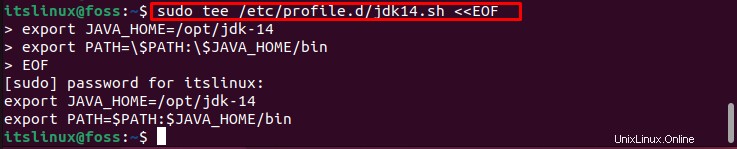
Jalur variabel untuk JDK 14 ditambahkan.
Untuk mengeksekusi file skrip profil JDK 14 (di mana path ditambahkan), jalankan perintah berikut:
$ source /etc/profile.d/jdk14.sh
Langkah 5:Verifikasi JDK 14
Setelah menjalankan file profil JDK 14, Anda dapat memverifikasi keberadaan JDK 14 dengan menggunakan jalur variabel untuk Java. Untuk tujuan ini, jalankan perintah berikut:
$ echo $JAVA_HOME
Terlihat bahwa JDK-14 sudah terinstall di Ubuntu 22.04.
Metode 2:Bagaimana cara menginstal JDK 14 di Ubuntu 22.04 dari paket Debian?
JDK 14 dapat diinstal pada Ubuntu 22.04 dari paket .deb dari JDK-14. Untuk menginstal JDK-14 di Ubuntu melalui paket .deb, ikuti panduan langkah demi langkah yang disediakan berikut ini.
Langkah 1:Unduh paket .deb
Paket .deb dari JDK 14 dapat diunduh dari halaman web resmi Oracle menggunakan tautan berikut:
https://www.oracle.com/java/technologies/javase/jdk14-archive-downloads.htmlIni akan membuka halaman berikut di mana Anda dapat mengunduh paket .deb dari JDK 14:
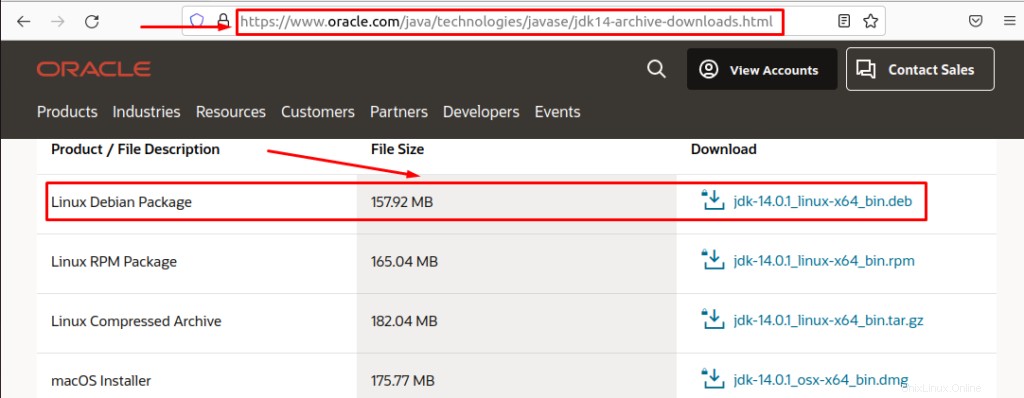
Setelah memilih paket yang diperlukan, antarmuka berikut akan terbuka. Klik pada Unduh pilihan yang ditampilkan sebagai berikut:
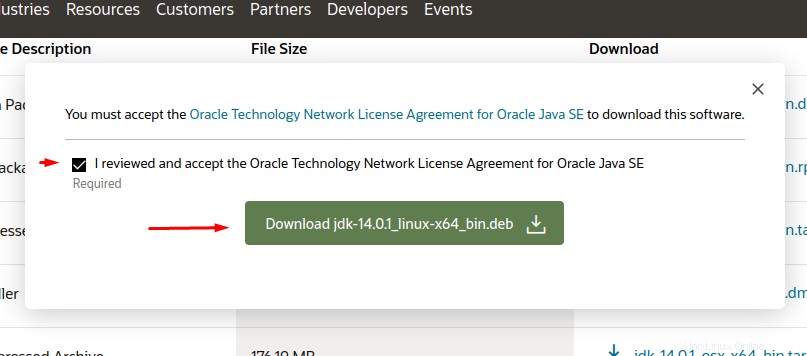
Pengunduhan akan dimulai sebagai berikut:
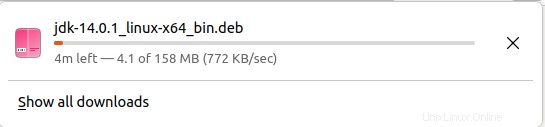
Langkah 2:Instal JDK 14
Untuk menginstal JDK 14, arahkan ke unduhan dan klik kanan pada file .deb. Pilih Instal Perangkat Lunak opsi dan klik Pilih .
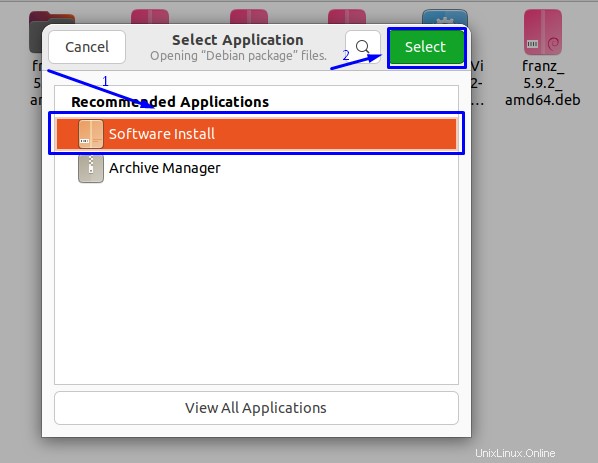
Klik pada Pasang pilihan di jendela berikut:
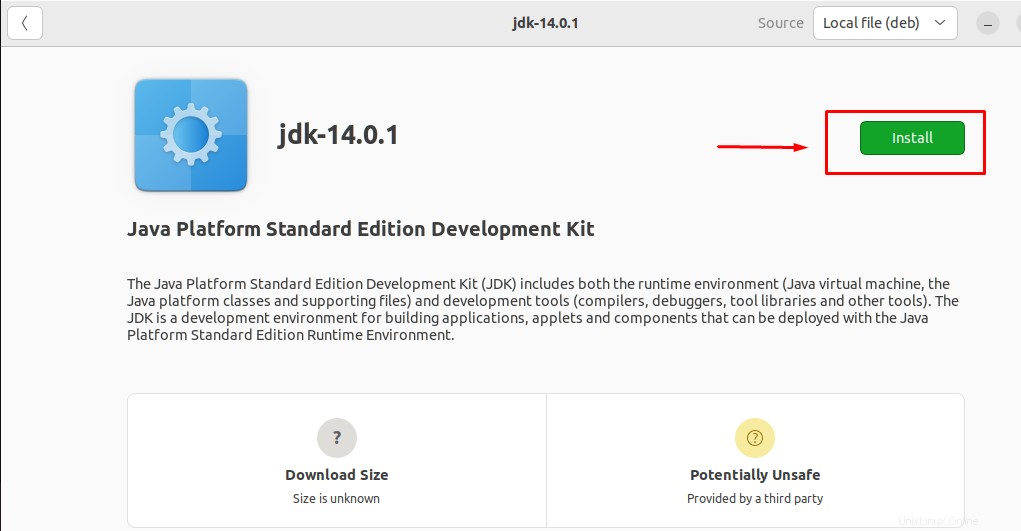
Masukkan Sandi dalam Pop-up otentikasi berikut dan tekan tombol Autentikasi pilihan:
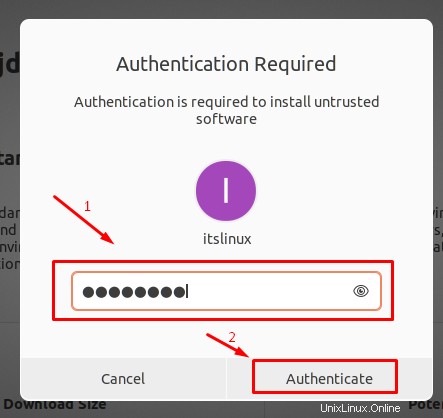
Ini akan menginstal JDK 14 di Ubuntu 22.04 sebagai berikut:
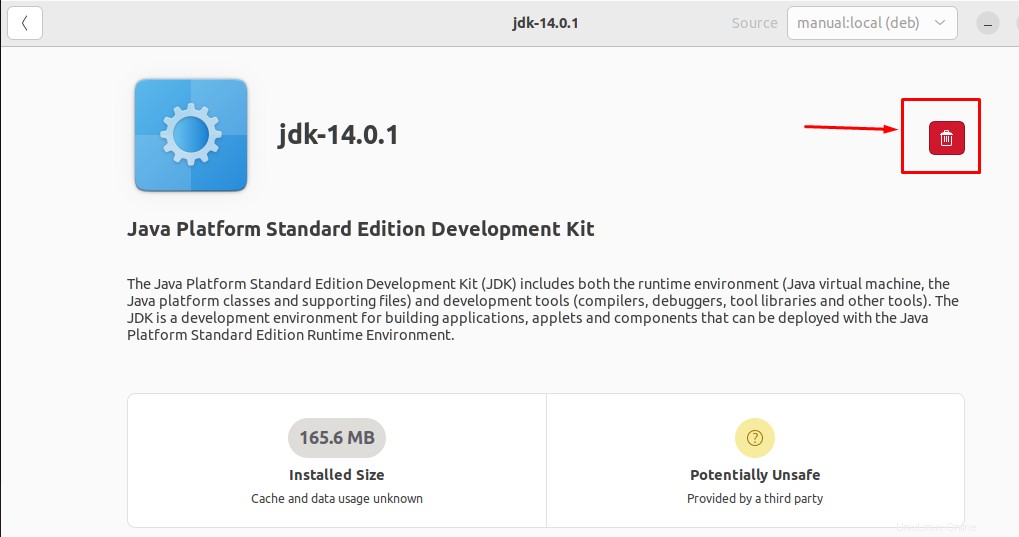
Ikon Hapus menyatakan bahwa JDK 14 telah diinstal pada Ubuntu 22.04.
Bagaimana cara menghapus JDK 14 dari Ubuntu 22.04?
Jika Anda ingin menghapus JDK 14 dari Ubuntu 22.04, ikuti panduan yang disebutkan di bawah ini satu per satu:
Langkah 1:Buka JDK 14
Pasang dan klik Pilih pilihan sebagai berikut:
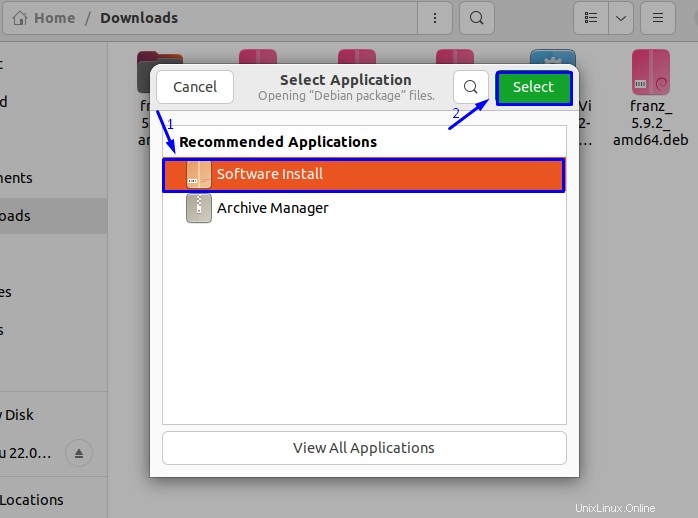
Langkah 2:Hapus JDK 14
Klik pada ikon Hapus sebagai berikut:
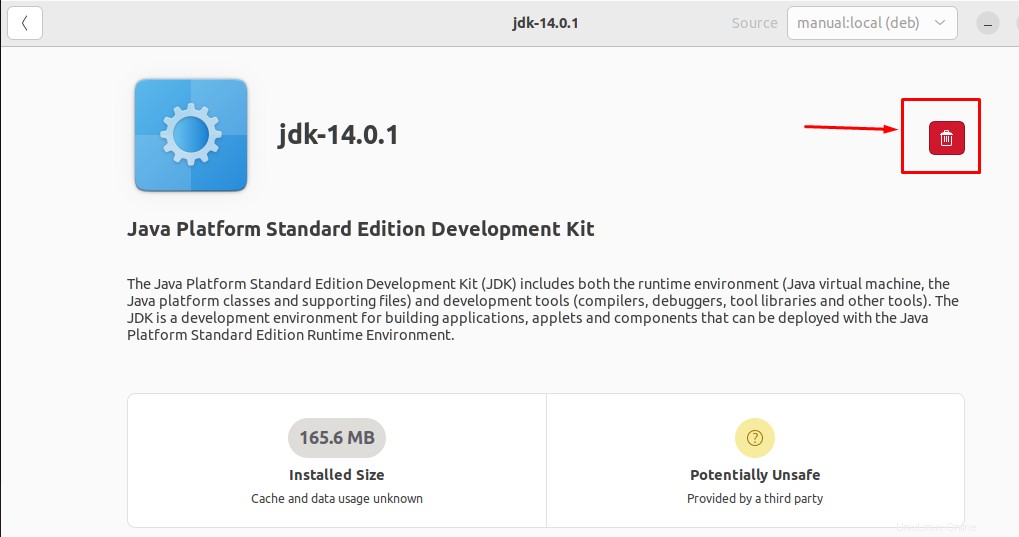
Pada pop-up berikut, klik Copot pemasangan .
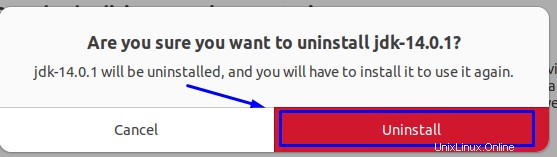
Masukkan Sandi dalam Pop-up otentikasi berikut dan tekan tombol Autentikasi pilihan:
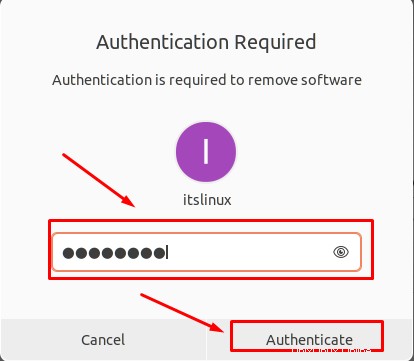
Ini akan menghapus JDK 14 dari Ubuntu 22.04.
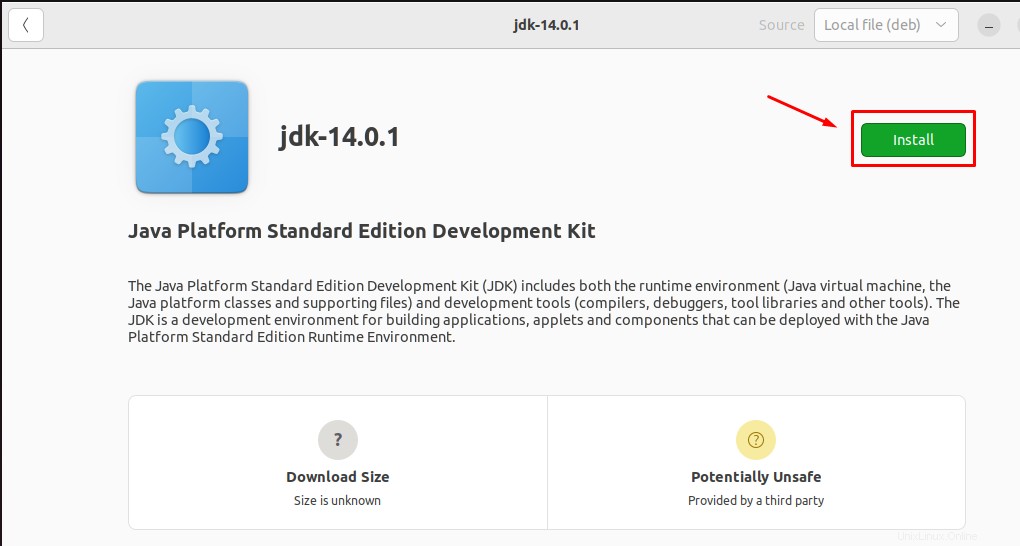
Instal opsi menyatakan bahwa aplikasi berhasil dihapus.
Selamat! Anda telah mempelajari metode untuk menginstal JDK 14 di Ubuntu 22.04 dengan sukses.
Kesimpulan
Java Development Kit (JDK) 14 dapat diinstal pada Ubuntu 22.04 menggunakan file arsip (.tar) atau paket Debian. Java-Development-Kit adalah komponen dasar Java. Ini digunakan untuk membangun aplikasi Java dengan menyediakan lingkungan inti untuk pengembangan perangkat lunak. Tulisan deskriptif ini menggambarkan metode instalasi JDK 14 menggunakan file arsip (.tar) dan paket .deb dari JDK-14.